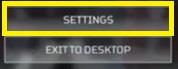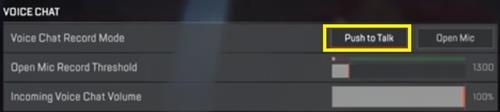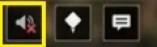VIDEO
Apex Legends เป็นเกมทีมผู้เล่นหลายคนยอดนิยมที่คุณสามารถเล่นกับเพื่อนหรือคนแบบสุ่ม เนื่องจากการทำงานเป็นทีมเป็นส่วนสำคัญอย่างยิ่งของเกมนี้ การสื่อสารกับเพื่อนร่วมทีมจึงเป็นสิ่งสำคัญ วิธีที่ดีที่สุดในการพูดคุยกับเพื่อนร่วมทีมของคุณคือการแชทด้วยเสียงในเกม ซึ่งช่วยให้คุณสื่อสารผ่านไมโครโฟนได้ อย่างไรก็ตาม การใช้ไมโครโฟนไม่ใช่ตัวเลือกเสมอไป คุณอาจเล่นในสภาพแวดล้อมที่มีเสียงดัง หรือคุณอาจขาดความเป็นส่วนตัวในการพูดคุยกับผู้เล่นร่วมของคุณ
ด้วยข้อความในเกมและสัญญาณ Ping จึงมีทางเลือกอื่นนอกเหนือจากการใช้ไมโครโฟนของคุณ ดังนั้นหากคุณต้องการปิดเสียงตัวเอง คุณสามารถทำได้ง่ายๆ อ่านบทความนี้เพื่อหาวิธี
เปลี่ยนเป็นโหมด 'Push to Talk' ใน Apex Legends
ตัวเลือก Push to Talk กำหนดให้คุณต้องกดปุ่มก่อนที่จะเปิดใช้งานไมโครโฟนในเกม ซึ่งแตกต่างจาก Open Mic ซึ่งจะเปิดใช้งานทุกครั้งที่ไมโครโฟนของคุณลงทะเบียนเสียงของคุณ ตัวเลือก Push to Talk จะทำให้คุณปิดเสียงไว้จนกว่าคุณจะกดปุ่ม
หากต้องการเปิดใช้งาน Push to Talk ให้ทำตามคำแนะนำเหล่านี้:
กดไอคอนการตั้งค่า (ไอคอนรูปเฟือง) ที่มุมล่างขวาของเมนูในเกม
เลือกตัวเลือกการตั้งค่า
ไปที่แท็บเสียง
ค้นหาโหมดบันทึกการสนทนาด้วยเสียงในส่วนการสนทนาด้วยเสียง
เลือก 'พุชเพื่อพูดคุย'
คุณจะต้องกดปุ่มใดปุ่มหนึ่งก่อนที่จะเริ่มพูดคุยกับผู้เล่น Apex Legends คนอื่น และนั่นเป็นวิธีเดียวที่จะเปิดเสียงไมโครโฟนของคุณในขณะที่เล่น ซึ่งช่วยให้คุณพูดคุยกับคนในห้องหรือฟังเพลงได้อย่างอิสระ
อย่างไรก็ตาม ตัวเลือก Push to Talk ไม่มีในคอนโซลรุ่นถัดไป ทางเลือกเดียวของคุณคือปิดเสียงไมโครโฟนของคุณโดยสิ้นเชิง
ใช้ 'ปิดเสียง' บนชุดหูฟังของคุณใน Apex Legends
หากคุณกำลังเล่น Apex Legends บน PS4 หรือ Xbox One คุณจะสามารถใช้ตัวเลือก Open Mic ที่สะดวกน้อยกว่าเท่านั้น ในกรณีนี้ วิธีที่ดีที่สุดในการปิดเสียงตัวเองคือการหาชุดหูฟังที่มีตัวเลือกปิดเสียง
ชุดหูฟังเหล่านี้มีสวิตช์หรือปุ่มที่สามารถปิดไมโครโฟนของคุณได้ทุกเมื่อ เปิดเมื่อใดก็ตามที่คุณต้องการพูดคุยกับเพื่อนร่วมทีมและเกมจะจดจำเสียงของคุณ
เมื่อคุณต้องการปิดเสียง เพียงปิดไมโครโฟน แล้วเกมจะหยุดลงทะเบียนอินพุตเสียงใดๆ ที่มาจากชุดหูฟังของคุณ
วิธีตั้งค่าเกณฑ์ต่ำ
หากคุณตั้งค่าเกณฑ์ไมค์ให้ต่ำพอ ไมโครโฟนจะไม่รับเสียงของคุณ ด้วยวิธีนี้ คุณจะถูกปิดเสียงอย่างสมบูรณ์ และไม่มีทางที่คุณจะพูดในเกมได้จนกว่าคุณจะเพิ่มเกณฑ์ หากต้องการตั้งค่าเกณฑ์ให้ต่ำ ให้ทำตามคำแนะนำเหล่านี้:
เปิดเมนูการตั้งค่า
ไปที่แท็บเสียง
ค้นหาตัวเลือก 'Open Mic Record Threshold'
ตั้งค่าแถบเกณฑ์เป็นการตั้งค่าที่ต่ำที่สุด (1)
นี่ไม่ใช่ตัวเลือกที่สะดวกที่สุดในการปิดเสียงตัวเอง เนื่องจากเป็นไปไม่ได้ที่จะเพิ่มเกณฑ์ในเกมอย่างรวดเร็ว หากมีความจำเป็นต้องพูดคุยกับเพื่อนร่วมทีมอย่างกะทันหัน คุณจะต้องทำตามขั้นตอนข้างต้นซ้ำเพื่อเพิ่มเกณฑ์ ในเกมที่ดำเนินไปอย่างรวดเร็ว เช่น Apex Legends คุณจะเสียเวลาอันมีค่ามากเกินไป
อย่างไรก็ตาม วิธีนี้ยังคงเป็นวิธีที่ดีที่สุดในการปิดเสียงตัวเอง หากคุณกำลังเล่นเกมบนคอนโซลรุ่นถัดไป และคุณไม่มีสวิตช์ปิดเสียงบนชุดหูฟัง
ปิดเสียงผู้เล่นอื่นใน Apex Legends
คุณสามารถปิดเสียงผู้เล่นคนอื่นจากทีมของคุณได้อย่างง่ายดายเช่นกัน สิ่งนี้อาจสะดวกหากคุณอยู่ในกลุ่มสุ่มกับผู้ใช้ที่ชอบจุดไฟ นอกจากนี้ยังเป็นประโยชน์หากผู้เล่นคนอื่นไม่ให้ความร่วมมือหรือพูดภาษาต่างประเทศ
มีสองวิธีในการปิดเสียงผู้ใช้รายอื่น: จากการตั้งค่าหรือทีละคนระหว่างเกม
ปิดเสียงสมาชิกหน่วยเป็นรายบุคคล
เปิดคลังในขณะที่คุณอยู่ในเกม (ปุ่ม Tab สำหรับผู้ใช้พีซี หรือปุ่ม Inventory บน PS4/Xbox)
คลิกแท็บ Squad ที่ด้านบนของหน้าจอ
คลิกปุ่มลำโพงด้านล่างสมาชิกทีมที่คุณต้องการปิดเสียง (ไอคอนลำโพง)
อีกสองไอคอนอ้างอิงถึงคุณสมบัติ Ping และ Chat ซึ่งคุณสามารถปิดใช้งานได้ หากคุณทำเช่นนั้น คุณจะไม่สามารถเห็นสมาชิกในทีมส่ง Ping กับคุณบนแผนที่หรือเห็นข้อความของพวกเขาในกล่องแชท เนื่องจากการทำงานเป็นทีมมีความสำคัญอย่างยิ่งในเกมนี้ คุณควรเปิดตัวเลือก Ping เป็นอย่างน้อย เพื่อให้คุณรับสัญญาณเกี่ยวกับพื้นที่บางแห่งบนแผนที่
ในการเปิดใช้งานการสื่อสารกับผู้เล่นอื่น เพียงทำตามขั้นตอนเดียวกันจากด้านบน
ปิดเสียงสมาชิกทีมจากเมนูการตั้งค่าใน Apex Legends
หากต้องการปิดเสียงเพื่อนร่วมทีมทั้งหมดของคุณในคราวเดียว คุณเพียงแค่ลดระดับเสียงไมโครโฟนขาเข้าลง คุณสามารถทำได้ง่ายๆ จากเมนูการตั้งค่า:
ไปที่แท็บเสียงในเมนูการตั้งค่า
ค้นหาแถบระดับเสียงแชทด้วยเสียงที่เข้ามาในส่วนแชทด้วยเสียง
ลดระดับเสียงเป็น 0%
การดำเนินการนี้จะปิดเสียงเพื่อนร่วมทีมของคุณทั้งหมดพร้อมกัน ลำโพงขนาดเล็กจะปรากฏขึ้นถัดจากผู้ใช้ที่กำลังพูดอยู่ แต่คุณจะไม่ได้ยินเสียงของพวกเขา ในทางกลับกัน คุณจะยังคงได้ยินเสียงในเกมอื่นๆ ทั้งหมด เช่น เพลง เสียงของตัวละคร และเสียงประกอบ
สร้างสภาพแวดล้อมการเล่นเกมที่สมบูรณ์แบบใน Apex Legends
ด้วยตัวเลือกไมโครโฟนที่หลากหลายในเกมนี้ คุณสามารถปรับสภาพแวดล้อมการเล่นเกมที่สมบูรณ์แบบสำหรับคุณ แม้ว่าคุณจะอยู่ในห้องที่มีเสียงดังและแออัด สมาชิกในทีมของคุณก็ไม่จำเป็นต้องได้ยินอะไรเลย ในทางกลับกัน คุณยังสามารถปิดเสียงเพื่อนร่วมทีมหรือปิดเสียงแชทได้ทั้งหมด
ในสถานการณ์ใดที่คุณต้องการปิดเสียงตัวเองเมื่อเล่น Apex Legends คุณเคยปิดเสียงเพื่อนร่วมทีมของคุณหรือไม่? แจ้งให้เราทราบในความคิดเห็นด้านล่าง